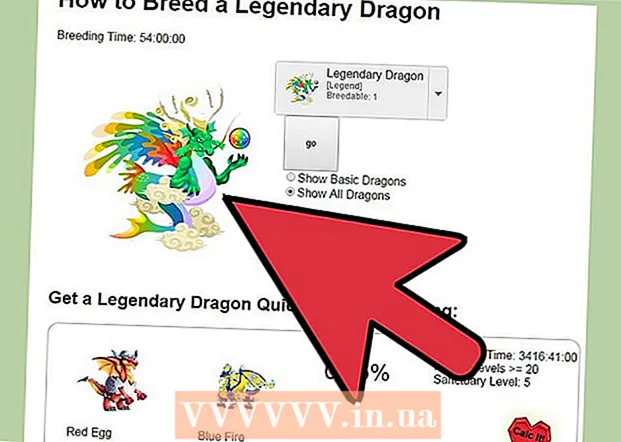Autor:
Eric Farmer
Erstelldatum:
3 Marsch 2021
Aktualisierungsdatum:
1 Juli 2024

Inhalt
- Schritte
- Methode 1 von 2: Samsung Smart Switch verwenden
- Methode 2 von 2: Verwenden einer Backup-App
- Ähnliche Artikel
Viele Menschen kommunizieren über SMS-Nachrichten. Um wichtige Informationen aufzubewahren, müssen Sie daher eine Sicherungskopie davon erstellen. Wenn Sie ein Samsung Galaxy-Gerät besitzen, können Sie die dedizierte Software von Samsung oder eine der vielen kostenlosen Apps im Google Play Store verwenden, um Ihre SMS-Nachrichten zu sichern. Kopieren Sie regelmäßig SMS-Nachrichten auf Ihren Computer, um den Verlust wichtiger Informationen zu vermeiden.
Schritte
Methode 1 von 2: Samsung Smart Switch verwenden
 1 Laden Sie Smart Switch auf Ihren Computer herunter. Dieses Programm kann kostenlos auf der Website heruntergeladen werden samsung.com/us/smart-switch/... Smart Switch unterstützt sowohl Windows als auch Mac OS.
1 Laden Sie Smart Switch auf Ihren Computer herunter. Dieses Programm kann kostenlos auf der Website heruntergeladen werden samsung.com/us/smart-switch/... Smart Switch unterstützt sowohl Windows als auch Mac OS. - Smart Switch wurde entwickelt, um Daten auf ein anderes Gerät zu übertragen, aber dieses Programm kann für Backups verwendet werden.
- Beachten Sie, dass Sie die auf Ihren Computer kopierten SMS-Nachrichten nicht lesen können. Dazu müssen Sie sie zurück auf Ihr Gerät übertragen. Das heißt, hier wird nur der Backup-Prozess beschrieben. Wenn Sie kopierte Nachrichten direkt auf Ihrem Computer lesen müssen, fahren Sie mit dem nächsten Abschnitt fort.
 2 Installieren Sie die Smart Switch-Software. Führen Sie die heruntergeladene Installationsdatei für dieses Programm aus und befolgen Sie die Anweisungen auf dem Bildschirm. Es wird empfohlen, die Standardeinstellungen während der Installation nicht zu ändern.
2 Installieren Sie die Smart Switch-Software. Führen Sie die heruntergeladene Installationsdatei für dieses Programm aus und befolgen Sie die Anweisungen auf dem Bildschirm. Es wird empfohlen, die Standardeinstellungen während der Installation nicht zu ändern.  3 Verbinden Sie Ihr Samsung-Gerät mit Ihrem Computer. Es wird im Smart Switch-Fenster angezeigt.
3 Verbinden Sie Ihr Samsung-Gerät mit Ihrem Computer. Es wird im Smart Switch-Fenster angezeigt.  4 Klicken Sie auf "Sichern". Dadurch wird der Prozess der Sicherung der auf dem Gerät gespeicherten Informationen, einschließlich SMS-Nachrichten, gestartet. Dies wird einige Zeit dauern.
4 Klicken Sie auf "Sichern". Dadurch wird der Prozess der Sicherung der auf dem Gerät gespeicherten Informationen, einschließlich SMS-Nachrichten, gestartet. Dies wird einige Zeit dauern. - Standardmäßig werden die Sicherungsdateien in den Ordner "Dokumente" gesendet. Wenn Sie diesen Ordner ändern möchten, klicken Sie auf "Erweitert" - "Einstellungen".
 5 Stellen Sie Ihr SMS-Backup wieder her. Verwenden Sie dazu erneut Smart Switch. Klicken Sie auf "Wiederherstellen" und wählen Sie die Datei mit dem gewünschten Backup aus.
5 Stellen Sie Ihr SMS-Backup wieder her. Verwenden Sie dazu erneut Smart Switch. Klicken Sie auf "Wiederherstellen" und wählen Sie die Datei mit dem gewünschten Backup aus.
Methode 2 von 2: Verwenden einer Backup-App
 1 Laden Sie die Backup-App aus dem Google Play Store herunter. Es gibt mehrere Anwendungen zum Sichern von SMS-Nachrichten; die beliebtesten sind SMS Backup & Restore und SMS Backup +. Mit diesen kostenlosen Anwendungen kopierte SMS-Nachrichten können auf einem Computer gelesen werden. Die Backup & Restore-App erstellt eine XML-Datei, die im Browser geöffnet wird, und die Backup + App erstellt einen SMS-Ordner in Ihrem Gmail-Konto.
1 Laden Sie die Backup-App aus dem Google Play Store herunter. Es gibt mehrere Anwendungen zum Sichern von SMS-Nachrichten; die beliebtesten sind SMS Backup & Restore und SMS Backup +. Mit diesen kostenlosen Anwendungen kopierte SMS-Nachrichten können auf einem Computer gelesen werden. Die Backup & Restore-App erstellt eine XML-Datei, die im Browser geöffnet wird, und die Backup + App erstellt einen SMS-Ordner in Ihrem Gmail-Konto.  2 Verbinden Sie Ihr Gmail-Konto (SMS Backup +). Wenn Sie die Backup + App verwenden möchten, verbinden Sie bitte Ihr Gmail-Konto, um Ihre SMS-Nachrichten dorthin zu kopieren. Klicken Sie dazu im Hauptmenü der Anwendung auf „Verbinden“. Das System fordert Sie auf, sich bei Ihrem Google-Konto anzumelden.
2 Verbinden Sie Ihr Gmail-Konto (SMS Backup +). Wenn Sie die Backup + App verwenden möchten, verbinden Sie bitte Ihr Gmail-Konto, um Ihre SMS-Nachrichten dorthin zu kopieren. Klicken Sie dazu im Hauptmenü der Anwendung auf „Verbinden“. Das System fordert Sie auf, sich bei Ihrem Google-Konto anzumelden. - Um mit der Anwendung Backup + in Ihrem Gmail-Konto zu arbeiten, aktivieren Sie das IMAP-Mail-Protokoll. Öffnen Sie dazu Ihren Gmail-Posteingang und klicken Sie auf "Einstellungen" - "Weiterleitung und POP / IMAP" - "IMAP aktivieren".
 3 Starten Sie den Backup-Prozess. Gehen Sie nach der Konfiguration der App zum Backup. Der Prozess hängt von der gewählten Anwendung ab.
3 Starten Sie den Backup-Prozess. Gehen Sie nach der Konfiguration der App zum Backup. Der Prozess hängt von der gewählten Anwendung ab. - Wenn Sie die SMS Backup + App verwenden, tippen Sie auf „Backup“ und warten Sie, bis das Kopieren der SMS in Ihr Gmail-Konto abgeschlossen ist. Dies dauert einige Zeit (je nach Anzahl der kopierten Nachrichten). Wenn Sie diesen Vorgang zum ersten Mal ausführen, werden Sie von der Anwendung gefragt, ob alle auf dem Gerät gespeicherten Nachrichten kopiert werden sollen. MMS-Nachrichten werden standardmäßig kopiert.
- Wenn Sie sich für die Anwendung SMS Backup & Restore entscheiden, klicken Sie auf „Backup“ und legen Sie die Prozessparameter fest, z. Mit SMS Backup & Restore können Sie Daten direkt in die Cloud herunterladen und so das Backup ganz einfach auf Ihren Computer kopieren.
 4 Kopieren Sie die Sicherungsdatei auf Ihren Computer (SMS Backup & Restore). Wenn Sie SMS Backup & Restore verwenden, müssen Sie das Backup in einem zusätzlichen Schritt auf Ihren Computer übertragen. Wenn Sie die Sicherungsdatei in den Cloud-Speicher hochgeladen haben, laden Sie die Datei auf Ihren Computer herunter (mit einem Webbrowser). Wenn das Backup im Speicher des Galaxy-Geräts verbleibt, kopieren Sie es auf Ihren Computer. Verbinden Sie dazu Ihr Gerät mit Ihrem Computer und öffnen Sie den Gerätespeicher. Standardmäßig heißt der Sicherungsordner "SMSBackupRestore" und die XML-Datei wird nach dem Erstellungsdatum benannt.
4 Kopieren Sie die Sicherungsdatei auf Ihren Computer (SMS Backup & Restore). Wenn Sie SMS Backup & Restore verwenden, müssen Sie das Backup in einem zusätzlichen Schritt auf Ihren Computer übertragen. Wenn Sie die Sicherungsdatei in den Cloud-Speicher hochgeladen haben, laden Sie die Datei auf Ihren Computer herunter (mit einem Webbrowser). Wenn das Backup im Speicher des Galaxy-Geräts verbleibt, kopieren Sie es auf Ihren Computer. Verbinden Sie dazu Ihr Gerät mit Ihrem Computer und öffnen Sie den Gerätespeicher. Standardmäßig heißt der Sicherungsordner "SMSBackupRestore" und die XML-Datei wird nach dem Erstellungsdatum benannt. - Weitere Informationen zum Kopieren von Daten von Ihrem Telefon auf Ihren Computer finden Sie in diesem Artikel.
 5 Lesen Sie die kopierten SMS-Nachrichten. Dies kann auf unterschiedliche Weise erfolgen (je nach Anwendung, die zum Sichern der Nachrichten verwendet wurde).
5 Lesen Sie die kopierten SMS-Nachrichten. Dies kann auf unterschiedliche Weise erfolgen (je nach Anwendung, die zum Sichern der Nachrichten verwendet wurde). - Wenn Sie die SMS Backup + App verwendet haben, suchen Sie in Ihrem Gmail-Posteingang nach der Verknüpfung „SMS“. Unter dieser Verknüpfung finden Sie alle kopierten SMS-Nachrichten; sie können wie E-Mails gelesen werden.
- Wenn Sie SMS Backup & Restore verwenden, öffnen Sie die XML-Datei, die die kopierten SMS-Nachrichten enthält, in einem beliebigen Texteditor wie Notepad.
Ähnliche Artikel
- So finden Sie die IMEI-Nummer auf einem Mobiltelefon
- So rufen Sie eine blockierte Nummer zurück
- So erkennen Sie, ob Ihr Telefon entsperrt wurde
- So bauen Sie Ihren eigenen Handy-Störsender
- So verfolgen Sie eine Telefonnummer
- So übertragen Sie Informationen vom Telefon auf den Computer
- So flashen Sie Ihr Telefon neu
- So rufen Sie von einer versteckten Nummer an
- So verwenden Sie eine SIM-Karte beim Telefonwechsel